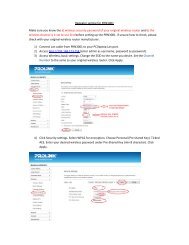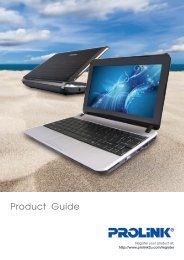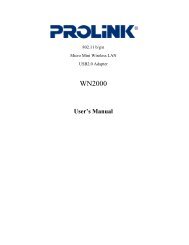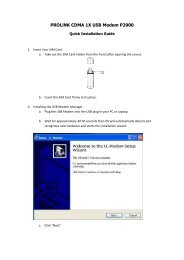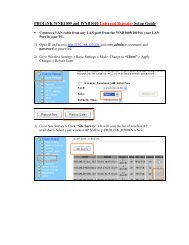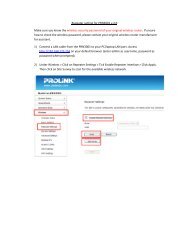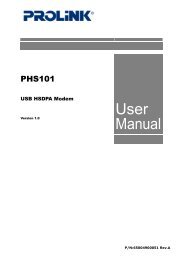Create successful ePaper yourself
Turn your PDF publications into a flip-book with our unique Google optimized e-Paper software.
Blk 16 Kallang Place #06-02<br />
Singapore 339156
1. CAUTION English<br />
The UPS battery has been fully charged before leaving our factory. During the shipment,<br />
some level of power may have been discharged. In order to ensure the efficiency of the UPS,<br />
please allow the UPS to charge its battery for at least 12 hours before use.<br />
Connect the UPS to a two-pole, three-wire grounding mains (AC). The AC source must be<br />
connected to appropriate branch protection (fuse or circuit breaker). Connection to any other<br />
type of AC source may result in a shock hazard and may violate your warranty claim.<br />
This UPS has an internal battery and its energy can not be de-energized by the user. The<br />
output may be energized even though when the UPS is not connected to the main AC.<br />
DO NOT install the UPS in locations where there is water or excessive humidity.<br />
DO NOT allow water or any foreign object to enter the UPS or put any objects containing<br />
liquid on or near the UPS.<br />
DO NOT remove the cover. No user serviceable parts. Refer servicing to qualified service<br />
personnel.<br />
DO NOT connect any non-computer peripherals to the UPS. The UPS is designed for use<br />
with computer loads only.<br />
To reduce the risk of overheating the UPS, avoid exposing the unit to direct sunlight. Avoid<br />
installing the unit near heat emitting appliances such as a room heater or stove.<br />
Certificate Number: SGPSGP001496<br />
1
2. OPERATION<br />
2.1 Operating Instructions<br />
A. Connect the AC input power cable of your UPS to the AC Power. ‘YELLOW’ LED on<br />
the UPS front panel is lit. UPS is charging the battery. (Note: DO NOT connect any<br />
load to your UPS until the UPS has charged its battery for 12 hours)<br />
B. Plug computer and monitor to UPS sockets. (Note: Power of computer and monitor<br />
must be less than the maximum total power of your UPS. DO NOT connect a laser<br />
printer to the UPS backup socket. Laser printers draw a significantly more power<br />
than other types of equipment and may overload the UPS.)<br />
C. Switch on the UPS by pressing the power switch on the front panel. The ‘GREEN’ LED<br />
on the UPS front panel is lit and ‘YELLOW’ LED is off. UPS is supplying utility power to<br />
the connected equipment and is still charging battery at the same time.<br />
D. When external power source fails, the UPS will power up automatically by batteries.<br />
The ‘YELLOW’ LED is blinking and the UPS has beep sound every 10 seconds. You<br />
should save all your data and close all applications as soon as possible and turn off the<br />
UPS.<br />
E. When the battery output voltage drops to a minimum, the ‘YELLOW’ LED on the UPS<br />
front panel is blinking while generating beeps every 1 second. You should turn off the<br />
main switch of the UPS.<br />
2.2 UPS Status Information<br />
UPS Status<br />
Offline mode, Charge<br />
Battery<br />
Buzzer<br />
LED Indication<br />
Yellow Green Red<br />
No beeps ON OFF OFF<br />
AC mode, UPS Normal No beeps OFF ON OFF<br />
AC abnormal<br />
UPS in battery mode<br />
Once every 10 sec Blinking OFF OFF<br />
Battery voltage low Every sec Blinking OFF OFF<br />
Overload in AC mode Every 0.5 sec OFF ON OFF<br />
Overload in Battery mode Every 0.5 sec Blinking OFF ON<br />
UPS fault / Short circuit Continuous Sounding OFF OFF ON<br />
Discharge Finished No beep OFF OFF OFF<br />
2
2.3 Front / Rear Panel Explanation<br />
Yellow LED<br />
ON when UPS is offline charging battery.<br />
Blinking when AC is abnormal.<br />
Green LED<br />
ON when UPS is running normal.<br />
OFF when UPS is off or abnormal.<br />
Red LED<br />
: On only when UPS is fault<br />
MAIN Switch : Control UPS On/Off<br />
A. AC Inlet<br />
B. Backup Outlets<br />
C. AC Fuse Holder (W/fuse)<br />
2.4 Troubleshooting<br />
Problem Possible Cause Solution<br />
Green LED does not light up<br />
when UPS is turn on. Yellow<br />
LED is blinking and UPS is<br />
beeping.<br />
UPS beeps occasionally on AC<br />
mode and UPS may be heated<br />
up.<br />
Battery backup time is short.<br />
Beeping sound is heard every<br />
second<br />
1) Turn on AC power.<br />
1. AC power not on.<br />
2) Insert power cable<br />
2. Power cable not properly<br />
properly.<br />
inserted.<br />
<strong>3.</strong> Fuse blown.<br />
3) Change the fuse.<br />
4. Faulty wall socket. 4) Change to another wall<br />
socket.<br />
1. UPS may be overloaded.<br />
2. Unstable AC supply.<br />
1) Check that your<br />
equipment matches the<br />
specified capacity of your<br />
UPS. Do not overload<br />
your UPS.<br />
2) Refer to qualified electrical<br />
technician to check your<br />
AC supply and wiring.<br />
1) Remove any non critical<br />
equipment.<br />
1.<br />
2.<br />
UPS may be overloaded.<br />
Battery not fully charged.<br />
2) Charge the battery for at<br />
least 8 hours before use.<br />
<strong>3.</strong> Battery may be near the<br />
3) Refer to supplier for<br />
end of its lifespan.<br />
replacement of battery<br />
(charges may be<br />
involved).<br />
3
<strong>3.</strong> SPECIFICATIONS<br />
Model<br />
PRO700<br />
Capacity<br />
Input<br />
Output<br />
Battery<br />
Protection/<br />
Monitoring<br />
Interface<br />
General<br />
Voltage Range<br />
Frequency<br />
Phase<br />
650VA<br />
140 – 300VAC ± 5VAC<br />
> 40 Hz<br />
Single + GND<br />
Voltage Range 230VAC + 11% - 17%<br />
Battery Mode 230VAC ± 10%<br />
Frequency<br />
Waveform<br />
Transfer Time<br />
Type & Number<br />
Backup Time<br />
Recharge Time<br />
Short Circuit<br />
Protection<br />
Surge Protection<br />
Alarms<br />
Over Temperature<br />
Protection<br />
Overload<br />
Protection<br />
Intelligent Battery<br />
management<br />
Interface<br />
9P D-Type<br />
Connector<br />
Software (optional)<br />
Noise<br />
50Hz ± 1Hz (Battery Mode)<br />
Simulated Sine Wave (Battery Mode)<br />
Sine Wave (AC Mode)<br />
2ms typical<br />
12V8.2AH – 1pc<br />
8 – 20 minutes depending on load<br />
90% Capacity after 8 hours<br />
Line mode – Fuse & software protection (CPU)<br />
Battery mode – Software protection (CPU)<br />
Yes<br />
Audible & Visual<br />
>75ºC Alarm will sound<br />
>85ºC the system will shutdown<br />
Line Mode: 100-120% 5 minutes change to fault mode<br />
>120% change to fault mode immediately<br />
Battery Mode: 100 – 120% 5 secs shut down;<br />
>120% shut down immediately<br />
Prevent overcharging of battery.<br />
Protect battery and prolong battery life.<br />
NA<br />
NA<br />
1. PERHATIAN Bahasa Indonesia<br />
Baterei UPS sudah diisi penuh sebelum keluar dari pabrik. Selama pengiriman, kapasitas<br />
dari isi baterei akan berkurang. Untuk memastikan efisiensi dari UPS, sebaiknya baterei<br />
diisi kembali sebelum digunakan selama 12 jam.<br />
Hubungkan UPS ke pusat listrik dengan menggunakan kabel 3 pin (berikut grounding).<br />
Grounding ini sangat berguna untuk memproteksi peralatan kita dari petir.<br />
UPS ini mempunyai baterei internal dan energi nya tidak bisa dibuang. Output dari UPS<br />
sendiri akan mengeluarkan arus listrik walaupun UPS tidak dihubungkan langsung ke aliran<br />
JANGAN meletakan UPS di dekat daerah yang lembab atau basah.<br />
JANGAN biarkan air atau benda asing lain nya masuk kedalam UPS.<br />
JANGAN membuka casing UPS atau melakukan reparasi sendiri.<br />
JANGAN gunakan UPS ini ke peralatan yang bukan peralatan komputer. UPS ini hanya di<br />
rancang untuk digunakan oleh peralatan komputer saja.<br />
Untuk mengurangi resiko panas yang berlebihan dari UPS, jangan meletakan UPS yang<br />
langsung terkena sinar matahari atau hindari peletakaan yang dekat dengan peralatan yang<br />
mengeluarkan panas.<br />
Certificate Number: SGPSGP001496<br />
1
2. PENGGUNAAN<br />
2.1 Instruksi Penggunaan<br />
A. Sambungkan kabel power dari UPS ke sumber listrik (PLN). Lampu ‘KUNING’ akan<br />
menyala. Artinya UPS sedang melakukan charging ke baterai. (Note: JANGAN dulu<br />
menggunakan UPS anda sampai baterai dari UPS anda sudah di charge selama<br />
kurang lebih 12 jam).<br />
B. Sambungkan komputer dan monitor anda ke output UPS. (Note: Total daya dari<br />
komputer dan monitor harus lebih kecil dari kemampuan output daya maximum<br />
dari UPS anda. JANGAN gunakan peralatan yang melebihi dari kemampuan UPS<br />
anda. seperti laser printer, karena Laser printers membutuhkan daya yang sangat<br />
besar dari peralatan komputer anda yang lainnya)<br />
C. Nyalakan UPS dengan menekan tombol power yang ada pada panel depan. Lampu<br />
‘HIJAU’ akan menyala dan lampu ‘KUNING’ akan padam. Artinya UPS bekerja dengan<br />
menggunakan listrik PLN dan tetap melakukan charging ke baterai dalam waktu yang<br />
bersamaan.<br />
D. Ketika sumber listrik padam, UPS akan bekerja secara otomatis dengan menggunakan<br />
baterai. Lampu ‘KUNING’ akan berkedip dan diikuti dengan suara beep di setiap 10<br />
detik. Saat ini anda harus menyimpan seluruh data anda dan matikan UPS secara<br />
manual.<br />
E. Ketika output dari baterai melemah, lampu ‘KUNING’ akan terus berkedip dan diikuti<br />
dengan suara beep disetiap detik. Anda secepatnya harus mematikan UPS secara<br />
manual. Ini sering terjadi untuk UPS jenis tanpa software monitoring.<br />
2.2 Informasi Status UPS<br />
Status UPS<br />
Buzzer<br />
Indikator Lampu<br />
KUNING HIJAU MERAH<br />
Mode AC, Baterai Charge Tidak ada Bunyi HIDUP MATI MATI<br />
Mode AC, UPS Normal Tidak ada Bunyi MATI HIDUP MATI<br />
Sumber Listrik Padam,<br />
dan UPS bekerja dengan<br />
baterai<br />
Bunyi beep setiap 10<br />
detik<br />
Berkedip MATI MATI<br />
Output Baterai melemah<br />
Bunyi beep setiap<br />
detik<br />
Berkedip MATI MATI<br />
Overload pada kondisi AC<br />
Bunyi beep setiap 0.5<br />
detik<br />
MATI HIDUP MATI<br />
Overload pada kondisi Bunyi beep setiap 0.5<br />
Battery<br />
detik<br />
Berkedip MATI HIDUP<br />
UPS bermasalah Bunyi beep panjang MATI MATI HIDUP<br />
Proses Discharge Selesai Tidak ada Bunyi MATI MATI MATI<br />
2
2.3 Penjelasan Panel Depan<br />
Lampu KUNING<br />
HIDUP ketika UPS sedang melakukan<br />
Proses charging<br />
BERKEDIP ketika sumber listrik (PLN)<br />
padam<br />
Lampu HIJAU<br />
HIDUP ketika UPS bekerja normal.<br />
MATI ketika UPS mati atau tidak normal.<br />
Lampu MERAH<br />
HIDUP UPS overload, atau bermasalah<br />
MAIN Switch<br />
Untuk mengontrol UPS HIDUP / MATI<br />
2.4 Permasalahan Dan Solusi<br />
A. AC Inlet<br />
B. Backup Outlets<br />
C. AC Fuse Holder (W/fuse)<br />
Masalah Possible Cause Solution<br />
Lampu HIJAU tidak menyala<br />
pada saat UPS dihidupkan.<br />
Lampu KUNING berkedip<br />
dan mengeluarkan bunyi<br />
Beeps.<br />
Terdengar bunyi beep pada<br />
kondisi UPS terhubung listrik<br />
(PLN) atau UPS mengalami<br />
panas yang berlebihan.<br />
Waktu backup baterai yang<br />
pendek.<br />
Mengeluarkan bunyi beep.<br />
1. AC power tidak menyala 1) Nyalakan AC power.<br />
2. Kabel input listrik tidak<br />
terpasang dengan benar.<br />
2) Pastikan pemasangan<br />
kabel power listrik sudah<br />
<strong>3.</strong> Sekering terputus.<br />
terpasang dengan benar.<br />
4. Kerusakan di soket<br />
koneksi listrik pada<br />
dinding.<br />
3) Ganti sekering yang putus.<br />
4) Ganti ke soket listrik yang<br />
lainnya.<br />
1) Periksa semua peralatan<br />
1. Beban UPS yang<br />
mungkin berlebih.<br />
yang terhubungkan ke UPS.<br />
Pastikan beban tidak<br />
melebihi kapasitas dari<br />
UPS.<br />
2. Listrik yang kurang stabil. 2) Mengacu pada teknisi yang<br />
ahli dalam bidang kelistrikan<br />
untuk memeriksa soket dan<br />
kabel listrik<br />
1) Lepaskan barang-barang<br />
1. Beban UPS yang<br />
yang tidak terlalu di<br />
perlukan dari UPS.<br />
mungkin berlebihan<br />
2. Battery tidak di isi dengan<br />
penuh.<br />
<strong>3.</strong> Battery mungkin sudah<br />
dekat dengan masa<br />
pakainya<br />
2) Lakukan pengisian battery<br />
sedikitnya lebih dari 8 jam<br />
sebelum di gunakan<br />
3) Bawa UPS pada supplier<br />
untuk mengganti battery<br />
(dengan pergantian battery<br />
mungkin dapat membantu)<br />
3
<strong>3.</strong> SPECIFICATIONS<br />
Model<br />
PRO700<br />
Capacity<br />
Input<br />
Output<br />
Battery<br />
Protection/<br />
Monitoring<br />
Interface<br />
General<br />
Voltage Range<br />
Frequency<br />
Phase<br />
650VA<br />
140 – 300VAC ± 5VAC<br />
> 40 Hz<br />
Single + GND<br />
Voltage Range 230VAC + 11% - 17%<br />
Battery Mode 230VAC ± 10%<br />
Frequency<br />
Waveform<br />
Transfer Time<br />
Type & Number<br />
Backup Time<br />
Recharge Time<br />
Short Circuit<br />
Protection<br />
Surge Protection<br />
Alarms<br />
Over Temperature<br />
Protection<br />
Overload<br />
Protection<br />
Intelligent Battery<br />
management<br />
Interface<br />
9P D-Type<br />
Connector<br />
Software (optional)<br />
Noise<br />
50Hz ± 1Hz (Battery Mode)<br />
Simulated Sine Wave (Battery Mode)<br />
Sine Wave (AC Mode)<br />
2ms typical<br />
12V8.2AH – 1pc<br />
8 – 20 minutes depending on load<br />
90% Capacity after 8 hours<br />
Line mode – Fuse & software protection (CPU)<br />
Battery mode – Software protection (CPU)<br />
Yes<br />
Audible & Visual<br />
>75ºC Alarm will sound<br />
>85ºC the system will shutdown<br />
Line Mode: 100-120% 5 minutes change to fault mode<br />
>120% change to fault mode immediately<br />
Battery Mode: 100 – 120% 5 secs shut down;<br />
>120% shut down immediately<br />
Prevent overcharging of battery.<br />
Protect battery and prolong battery life.<br />
NA<br />
NA<br />
TECHNICAL SUPPORT<br />
FREE TECHNICAL SUPPORT HOTLINE:<br />
Mon to Fri: 9am - 6pm<br />
(Closed on Saturdays, Sundays & Public Holidays)<br />
Singapore : (65) 6357 0666<br />
Malaysia : (60) 3 8023 9151<br />
Indonesia : (62) 21 628 3205<br />
OPERATING HOUR:<br />
Mon to Fri: 9am - 6pm<br />
(Closed on Saturdays, Sundays & Public Holidays)<br />
Singapore<br />
FIDA INTERNATIONAL (S) PTE LTD<br />
Blk 16 Kallang Place #06-02<br />
Kallang Basin Industrial Estate Singapore 339156<br />
Malaysia<br />
FIDA SYSTEMS (M) SDN BHD<br />
29 USJ 1/31, 47600 Subang Jaya Selangor,<br />
Darul Ehsan, Malaysia<br />
Indonesia<br />
<strong>PROLiNK</strong> INDONESIA<br />
P.Jayakarta Komplek 85 BR/AJ, Jakarta Pusat, Indonesia<br />
ONLINE TECHNICAL SUPPORT:<br />
support@fida.com
Register Online For Your Product Warranty<br />
www.prolink2u.com<br />
SINGAPORE<br />
FIDA INTERNATIONAL (S) PTE LTD<br />
Block 16 Kallang Place, #06-02 Kallang Basin Industrial Estate, Singapore 339156.<br />
Tel : (65) 6357 0668 Email : support@fida.com<br />
MALAYSIA<br />
FIDA SYSTEMS (M) SDN BHD<br />
29 Jalan USJ 1/31, 47600 Subang Jaya, Selangor Darul Ehsan, Malaysia.<br />
Tel : (60) 3 8024 9151 Email : support_my@fida.com<br />
INDONESIA<br />
<strong>PROLiNK</strong> INDONESIA<br />
P. Jayakarta Komplek 85 BR/AJ, Jakarta Pusat - Indonesia.<br />
Tel : (62) 21 628 3205 Email : support@prolink.co.id<br />
© 2009 Fida International (S) Pte Ltd. Version 1.0 (Jul’09).<br />
<strong>PROLiNK</strong> is a trademark of Fida International (S) Pte Ltd and is manufactured under its authority. All<br />
other brands, products, services, logos and company names mentioned herein are trademarks of their<br />
respective owners. All <strong>specifications</strong>, designs and contents are subject to changes without prior notice.<br />
© Copyright 2009. <strong>PROLiNK</strong> all rights reserved.